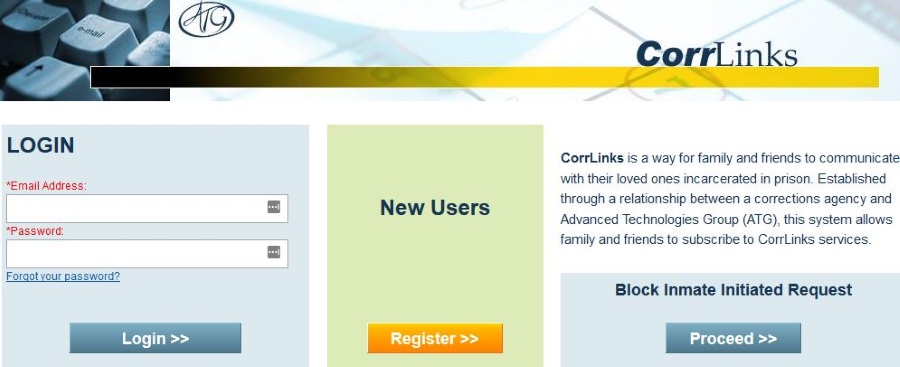Як встановити DLC в Steam
Ігровий завантажуваний вміст (DLC) тепер є частиною життя, і ми всі повинні прийняти це. Steam, як правило, досить добре працює з завантажуваним вмістом, оскільки керує ним приблизно так само, як і початковою інсталяцією, але іноді він зависає або не встановлюється належним чином. Сьогоднішній допис TechJunkie розповість вам, як встановити DLC в Steam і що робити, якщо придбане DLC не встановлюється належним чином.

Колись не так давно гра була грою. Ви заплатили свої гроші, ви отримали свою гру. Це був повний пакет і був готовий грати до кінця. Потім з’явилися DLC, контент, який можна завантажити, щоб потрясти ігрову індустрію. Навіть через десять років або близько того, DLC все ще залишається спірною проблемою, і промисловість винна у цьому.
З одного боку, DLC добре, оскільки дозволяє розробникам додавати нові функції, карти та вміст, а також виправляти помилки в існуючих іграх. Якщо DLC додає справді новий контент, більшість не проти платити за це. Я, звичайно, не проти платити за DLC, який додає реальний контент, якщо він здається вартим витрат.
З іншого боку, деякі розробники використовують DLC як дойну корову для геймерів, не додаючи ніякої реальної цінності грі. Вони або виштовхують гру до того, як вона дійсно закінчена, лише щоб запропонувати відсутній контент як платне DLC, або використовують DLC, щоб розділити тих геймерів, які доплачують, на тих, хто не хоче платити, щоб бути власниками сезонних абонементів.
У будь-якому випадку, DLC тепер є частиною ігор, і тепер нам просто потрібно з цим жити. Здається, DLC залишиться в ігровому світі.

Встановлення DLC в Steam
Як згадувалося, DLC керується так само, як і покупка базової гри. Ви можете придбати DLC на сторінці гри під банером DLC або безпосередньо в магазині Steam. Після покупки він повинен з’явитися у вашій бібліотеці Steam на сторінці гри. Мені легше купувати в бібліотеці. Ви можете придбати DLS з бібліотеки Steam, виконавши такі дії:
- Отримайте доступ до бібліотеки ігор Steam і виберіть гру, яку хочете розширити.
- Виберіть «Знайти більше DLC у магазині» на центральній панелі.
- Виберіть DLC, який ви хочете купити, на сторінці магазину, що відкриється. Процес покупки точно такий же, як і покупка базової гри.
- Поверніться до своєї бібліотеки, і DLC має з’явитися в центрі під DLC.
- Після завантаження на панелі DLC має бути написано Встановлено.
Якщо ви ще не бачите Встановлено, можливо, воно завантажується. Виберіть «Бібліотека» у верхньому меню, а потім «Завантаження». Там ви повинні побачити, як завантажується DLC.
Залежно від вашого з’єднання або розміру DLC це може зайняти деякий час, але у вікні завантажень є індикатор прогресу. Після завантаження його статус повинен змінитися на панелі DLC у вікні гри.
- Ви також можете переглянути встановлений DLC у вікні властивостей гри.
- Правою кнопкою миші натисніть гру у своїй бібліотеці Steam і виберіть «Властивості».
- Виберіть вкладку DLC у спливаючому вікні, щоб побачити, що щойно було встановлено.
Усунення несправностей DLC в Steam
Steam є надійною платформою, яка рідко буває не так, але іноді вона відмовляється грати в м’яч при використанні DLS в Steam. Зазвичай, якщо щось піде не так, коли ви купуєте нову гру або DLC і відчайдушно хочете в неї зіграти. Якщо це станеться, ви можете зробити кілька речей, щоб «заохотити» Steam завантажити його.
Майте на увазі, що деякий вміст, який можна завантажити, не завантажується автоматично. Деякі ігри вимагають сторонніх програм для авторизації DLC, таких як Uplay або навіть веб-сайт гри.
Деякі менші ігрові студії просять Steam надіслати вам електронною поштою код, який ви повинні додати до свого облікового запису на веб-сайті гри, перш ніж він дозволить DLC. Переконайтеся, що придбане вами DLC не має такого роду налаштування як перший крок у вирішенні проблеми.
Якщо наведений вище крок з усунення несправностей не вирішив проблему, ось кілька способів вирішення проблем із DLC у Steam:
- Спершу переконайтеся, що Steam не завантажує DLC.
- Перезапустіть Steam і дайте йому можливість завантажити DLC.
- Зачекайте годину-дві, якщо виникнуть проблеми з серверами Steam.
- Клацніть правою кнопкою миші гру у вашій бібліотеці, виберіть «Властивості», потім вкладку «Локальні файли» та «Перевірте цілісність ігрових файлів».
- Вийдіть із Steam, а потім знову увійдіть у Steam.
- Перезавантажте (перезавантажте) комп’ютер.
- Переконайтеся, що сама гра не має проблем із завантаженням DLC. Використовуйте Центр спільноти або Новини для отримання інформації.
Я використовував усі ці методи в той чи інший час для усунення затримок або проблем із DLC. Іноді просто потрібно трохи почекати, поки сервери не наздогнать. Іноді перевірка форуму розробника гри може дати вам зрозуміти, чи це проблема гри чи ні.
Якщо вам сподобалася ця стаття про DLC у Steam, вам також може сподобатися ця стаття TechJunkie «Як виглядати невидимим/офлайн у Steam».
Чи знаєте ви якісь інші прийоми чи поради для тих, хто хоче встановити DLC в Steam? Або поради щодо усунення несправностей, якщо все піде не за планом? Будь ласка, розкажіть нам про свій досвід DLC у коментарях нижче, якщо так!